
Oliver Matthews
0
2915
479
Este destul de firesc să dai peste Mac-urile Apple și chiar să le spui ca mașini ușoare și rapide. Ștergerea acestor noi Mac-uri subțiri le va menține curate fizic. Cu toate acestea, performanța Mac tinde să devină lentă și lentă în timp. După câteva luni sau un an, s-ar putea să începeți să căutați modalități de a rula Mac-ul dvs. ca nou, atunci când Mac-ul durează prea mult la pornire, sau aplicația durează un minut pentru a fi lansată. Acolo intervine CleanMyMac X pentru a vă economisi timp și energie.

Deși Mac-urile recente ambalează SSD-uri mai rapide, există mai multe motive pentru care experiența de utilizare a acestuia se simte încordată. Mulți oameni utilizează încă mașini Mac mai vechi și vă puteți imagina cu ușurință frustrarea lor.
Scăparea de performanță se produce atunci când nu curățați fișiere de gunoi, memorii în cache de aplicații, aplicații neutilizate și multe altele. Veți ajunge să petreceți câteva ore în fiecare săptămână pentru a șterge manual fișierele și aplicațiile nedorite.
Din fericire, puteți automatiza aceste sarcini și reduce orele petrecute pentru ștergerea manuală a fișierelor, a folderelor și a aplicațiilor nedorite. Indiferent dacă utilizați un Mac vechi sau unul nou, aici sunt cele 5 moduri inteligente de a face ca Mac-ul dvs. să funcționeze ca un nou scânteietor cu câteva clicuri folosind CleanMyMac X.
Curățați fișierele de gunoi
Combinarea diferitelor directoare pentru a șterge manual fișierele și folderele nedorite este o sarcină atât de obositoare. Nu doriți să curățați rapid toate gunoiul și rămășițele? Ei bine, CleanMyMac X oferă o opțiune Smart Scan, care explorează stocarea Mac-ului dvs. pentru fișierele temporare, memoria cache a browserului, memoria cache a aplicațiilor, fișierele rămase după dezinstalarea aplicațiilor, atașamentele de poștă și chiar și fișierele din coșul de gunoi. Toate aceste fișiere nedorite sporesc spațiul și încetinesc performanța Mac-ului.
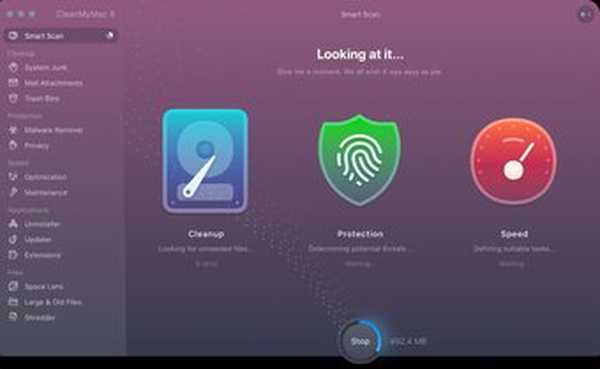
Puteți curăța toate acele fișiere nedorite cu un singur clic și puteți recupera spațiul de stocare prețios. După aceea, aplicațiile Mac vor funcționa fără probleme, la fel ca atunci când le-ai instalat pentru prima dată. Browserul dvs. va începe brusc să răspundă după ce memoria cache a fost ștersă.
Desigur, veți permite accesul complet la disc la CleanMyMac X pentru efectuarea unei scanări profunde și detaliate a acestor date.
Renunțați sau relocați fișierele mari și vechi în mod inteligent
Funcția Space Lens din CleanMyMac X efectuează o scanare rapidă pentru a afișa o hartă de stocare instantanee. Asta înseamnă că obțineți o vizualizare a fișierelor și folderelor care consumă cel mai mult spațiu. Puteți să parcurgeți acele directoare specifice și să vă dați seama ce fișiere vechi și inutile doriți să eliminați sau să treceți la coșul de gunoi.
Opțiunea Fișiere mari și vechi din secțiunea Fișiere este o modalitate simplă de a enumera toate fișierele uriașe pe care nu le-ați folosit sau accesat de mult timp. Desigur, asta înseamnă că vă va arăta cele mai mari fișiere până la dată.
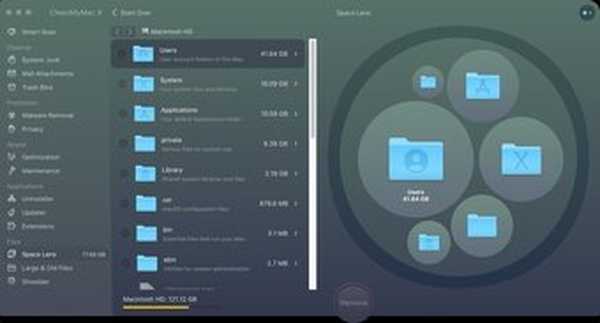
Iată kicker-ul: puteți utiliza aceeași caracteristică pentru a transfera acele fișiere masive în spațiu de stocare extern. Da, nu trebuie să eliminați acele fișiere media mari. Acum, este foarte inteligent.
Ar trebui să utilizați funcția Shredder pentru a elimina în siguranță amprenta digitală a oricărui fișier sau folder din Mac. Indiferent dacă sunt sensibile sau blocate de Finder, puteți șterge aceste date direct de pe disc fără a lăsa urme.
Dezinstalați aplicații vechi, neutilizate
Cui nu-i place să încerce aplicații noi? Multe aplicații și utilități pot fi distractive și benefice de utilizat. Cu toate acestea, sfârșim doar folosind o fracțiune din ele în mod regulat. Înlăturarea aplicațiilor nedorite și neutilizate poate, de asemenea, elibera spațiu pe disc.
De exemplu, mulți oameni abia folosesc Garageband, iar eliminarea acestuia va elibera aproape 1 GB în spațiu. Este posibil să fi dezinstalat și o mulțime de aplicații manual. Astfel de aplicații dezinstalate lasă adesea mai multe fișiere și foldere care împiedică un spațiu sau provoacă conflicte.
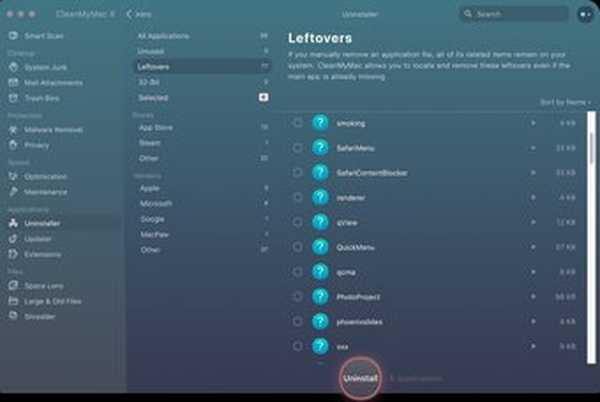
Opțiunea Uninstaller vă arată instantaneu o listă cronologică de aplicații pe care nu le-ați folosit de ceva vreme. În afară de asta, arată una dintre cele mai frumoase opțiuni - o listă cu toate aplicațiile pe 32 de biți de pe Mac. Asta înseamnă că dacă executați macOS Catalina sau versiuni superioare, astfel de aplicații pe 32 de biți nu vor funcționa și vor încetini semnificativ sistemul.
Opțiunea Extensii poate elimina în mod liniștit și eficient tot felul de pluginuri, extensii sau widget-uri pe care nu le utilizați.
Puteți utiliza întotdeauna Updaterul pentru a menține aplicațiile la zi dacă ați dezactivat actualizările automate ale App Store pentru a salva datele sau dacă doriți să actualizați manual aplicațiile.
Optimizarea vitezei și întreținerea
Reclamarea spațiului de stocare prin eliminarea gunoiului este doar unul dintre puținii pași pentru îmbunătățirea capacității de reacție a Mac-ului dvs. Următorul pas este optimizarea performanței prin evaluarea aplicațiilor și serviciilor nedorite care rulează în fundal. Puteți dezactiva elementele de conectare, care se deschid automat de fiecare dată când vă conectați la Mac.
Există „agenți de aplicații” mici care rulează în fundal pentru a vă monitoriza modul de utilizare și încercați să evaluați lucrurile ca atunci când ar trebui să utilizați aplicația respectivă. Le puteți dezactiva pentru a elibera resursele sistemului.
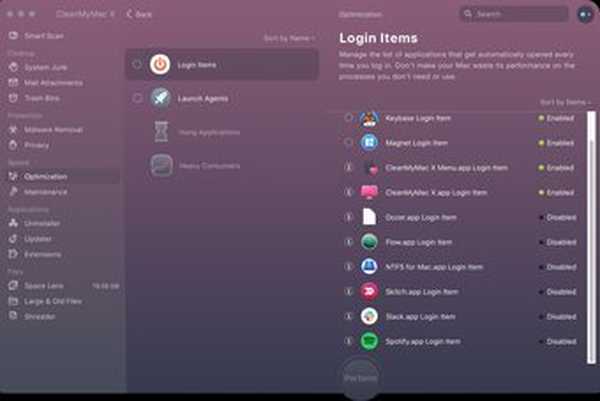
Mai mulți alți factori influențează, de asemenea, viteza și performanța Mac-ului dvs. Secțiunea Întreținere prezintă mai multe astfel de opțiuni, de la RAM gratuit la până la repararea permisiunilor de disc. Când le executați pe toate în mod regulat, veți asista la această viteză în timp ce lansați aplicații și deschideți fișiere.
Rularea secțiunii Optimizare și întreținere chiar și o dată în fiecare douăzeci de zile va elimina orice sughiț cu viteză sau performanță.
Protecție și confidențialitate
Haideți să obținem un lucru: securitatea Mac poate fi probabil mai puternică, dar este totuși susceptibilă de atacuri și malware. Deci, în loc să-ți asumi Mac-ul de la sine, îl poți proteja. De aceea este o practică bună să lăsați CleanMyMac X să-și scaneze Mac-ul pentru Malware deseori, în special atașamentele Mail.
Deși nu este o aplicație de securitate de sine stătătoare, face o treabă bună de a inspecta amănunțit fiecare locație digitală și crania Mac-ului dvs..
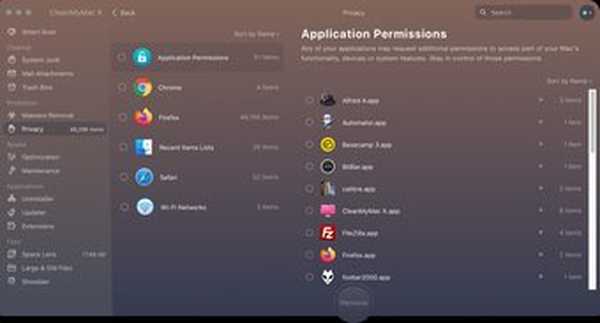
Vei fi surprins de modul în care funcția de confidențialitate accesează rapid diferitele permisiuni ale aplicației pentru a afișa detalii despre aplicații pentru aceste permisiuni. În acest fel, vă puteți proteja datele de orice aplicație inteligentă alec care a solicitat permisiunea nedorită fără să știți.
Desigur, aceeași caracteristică va elimina instant fișierele temporare, memoria cache și datele de navigare ale browserului dvs..
Un clic în timp salvează nouă
Toate aceste activități vor dura abia 2-5 minute cu CleanMyMac X. Și vei fi surprins cât de repede rulează Mac-ul tău după asta. Desigur, nu îți vei da seama de orele pe care le-ai salvat cu câteva clicuri.
Chiar și atunci când închideți sau renunțați la aplicația CleanMyMac X, pictograma acesteia apare în bara de meniu și vă arată informații despre stocarea, utilizarea memoriei, încărcarea și temperatura procesorului, încărcarea bateriei și viteza rețelei cu un singur clic.
Puteți oferi CleanMyMac X o fotografie cu încercarea sa gratuită, care vine cu câteva limitări ale dimensiunilor de fișiere pe care le puteți elimina și alte opțiuni.
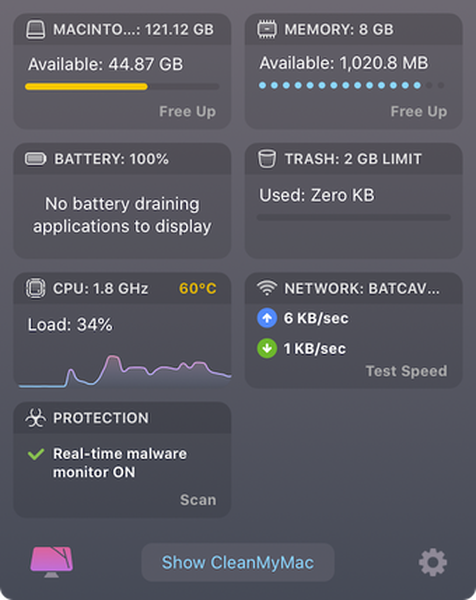
Licența CleanMyMac X este disponibilă printr-un abonament anual care vă va costa 34,95 USD pentru un singur Mac, 54,95 USD pentru două Mac-uri și 79,95 USD pentru cinci Mac-uri. De asemenea, puteți opta pentru o opțiune de cumpărare One-Time care vă va costa 89 USD pentru un singur Mac, 134,95 USD pentru două Mac-uri și 199,95 USD pentru cinci Mac-uri. Dacă nu sunteți mulțumit de produs, MacPaw oferă și o garanție de returnare de 30 de zile la cumpărarea acestuia din magazinul MacPaw.
Obțineți CleanMyMac X















